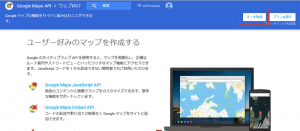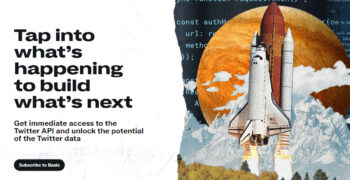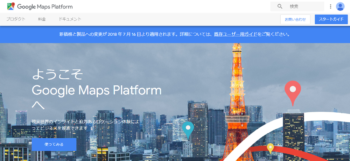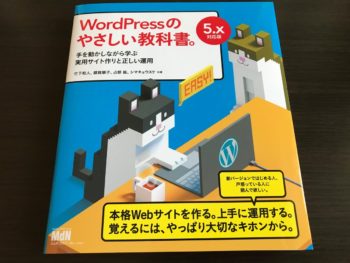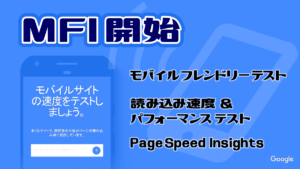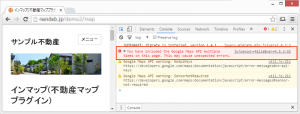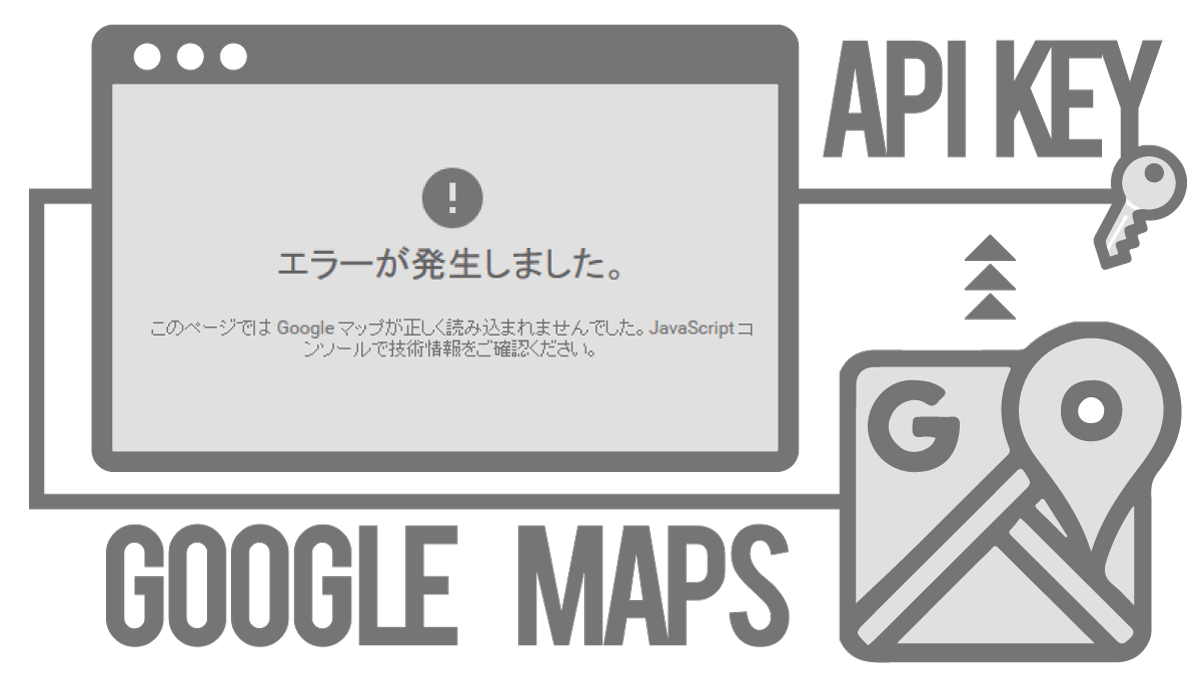
Google Mapsは、ver3(現在のバージョン)は「APIキーが必要」ですが APIキーが無くてもサイトに地図は表示されていました。
それが、2016年6月22日から新規サイトでGoogle Mapsを使用する場合は「APIキーが必須」になりました。
APIキーが無いと上記の画像のようにマップ部分が
エラーが発生しました。このページでは Google マップが正しく読み込まれませんでした。JavaScript コンソールで技術情報をご確認ください。
となります。
ブラウザのコンソールではこんなエラーが表示されます。
Google Maps API error: MissingKeyMapError https://developers.google.com/maps/documentation/javascript/error-messages#missing-key-map-error
Google Maps API warning: NoApiKeys https://developers.google.com/maps/documentation/javascript/error-messages#no-api-keys
※今まで既存サイトで使っていた Google Mapsは、今のところ APIキー無しでも表示するようです。(多分ドメインで判断しているのかなと思います)
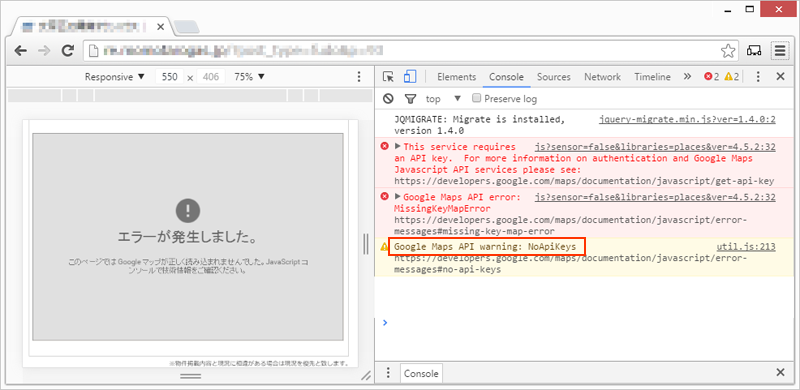
参考 (詳しくはこちらをご覧ください)
Geo Developers Blog
http://googlegeodevelopers.blogspot.jp/2016/06/building-for-scale-updates-to-google.html
Google Maps APIs Standard Plan Updates
https://developers.google.com/maps/pricing-and-plans/standard-plan-2016-update
Google Maps の APIキーを取得する方法
Google Maps の APIキーを取得する方法はこちらを参考にしてください。
Google Maps の APIキー を簡単に取得する
Google Maps の APIキーの設定方法
Google Mapsを利用する場合、ページのヘッダー(又はフッター又はbody内)に Google Maps用のScriptを読み込むコードを記入してます。
そのコードにAPIキーを追加するだけです。
APIキー無し
<script src="https://maps.googleapis.com/maps/api/js"></script>
APIキー有り
<script src="https://maps.googleapis.com/maps/api/js?key=XXXXXXXXXXXXX"></script>
※ローカル( http://localhost/ )で使用する場合は「APIキー無し」の方で利用してください。
「APIキー無し」で だめな場合は 別に(テスト専用として) 新規で APIキーを取得して「このHTTPリファラー(ウェブサイト)からのリクエストを受け入れる」の所で 「localhost/*」だけで登録して「APIキー有り」の方を利用してください。
※WordPress で ちゃんとAPIキーを入れているのに、Googleマップが表示されない場合はこちらもご覧ください。
http://nendeb.com/466
スポンサードリンク
不動産プラグインの場合
不動産プラグイン(ver1.6.7~)は「不動産プラグイン基本設定」でAPIキーを設定できるようになっています。
もし、Google Maps が表示しない場合はAPIキーを登録してください。
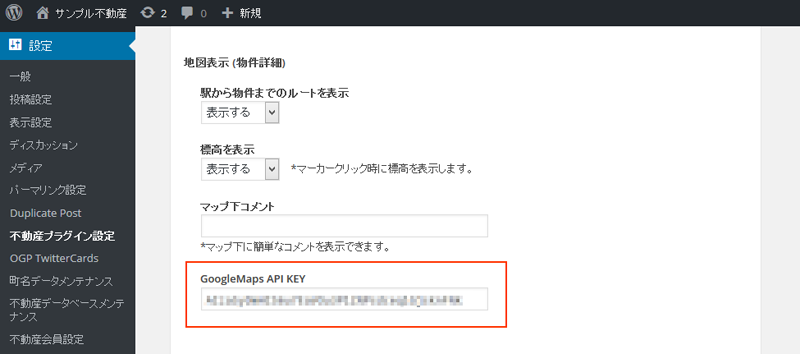
参考
不動産プラグイン > 初期設定 > 不動産プラグイン基本設定